在WPS表格中,我们经常会遇到需要将表格中的图片导出到本地的情况,许多人对于如何实现这一操作感到困惑。幸运的是WPS提供了简便的方法,让我们能够轻松地将图片导出到本地。本文将介绍如何在WPS表格中导出所有图片,并为大家提供简单易行的步骤。无论你是需要备份图片,还是需要将它们用于其他用途,这些技巧都能帮助你高效地完成任务。让我们一起来探索吧!
WPS表格中如何导出所有图片到本地
步骤如下:
1.在WPS工作簿中,将图片置入到文档中
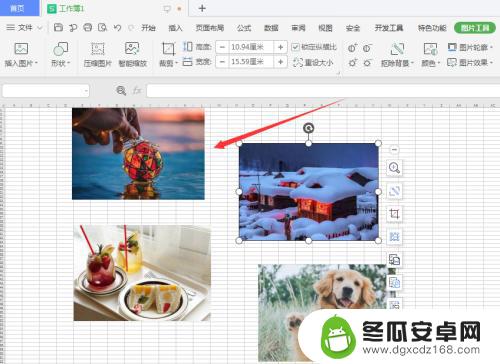
2.点击选择图片,然后选择菜单栏中的【图片工具】属性
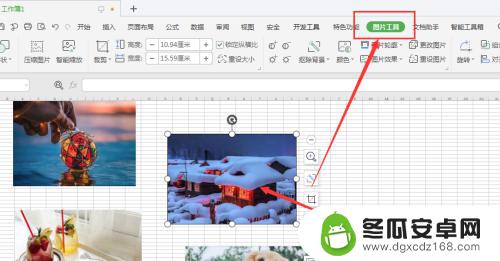
3.找到属性栏中的图片提取属性

4.在这里会显示导出的图片数量,在下方目录栏中选择设置输出文件位置
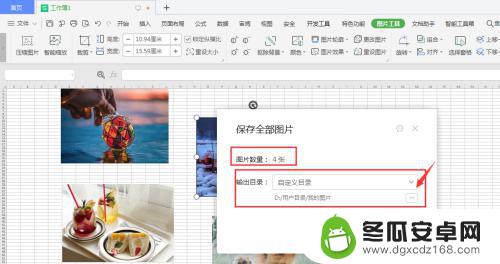
5.打开下方的输出选项栏,进入到保存路径中。选择保存图片的文件路径,
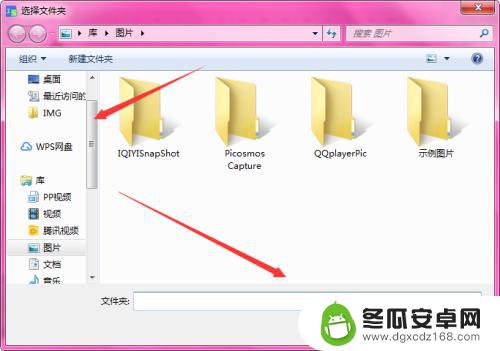
6.点击选择保存导出即可得到导出的所有图片
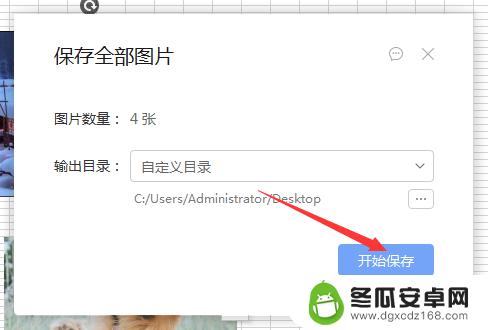
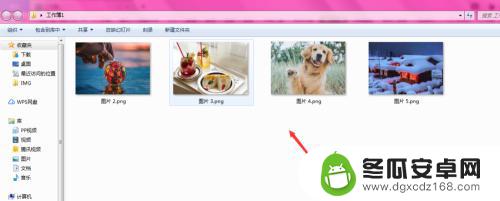
以上是如何从WPS中导出图片的全部内容,如果你遇到了相同的情况,请参照小编的方法进行处理,希望对大家有所帮助。










